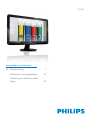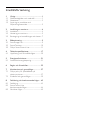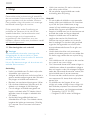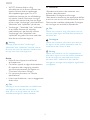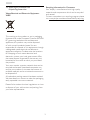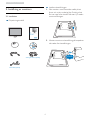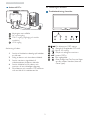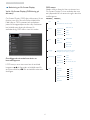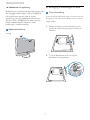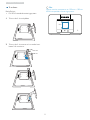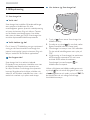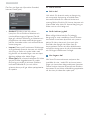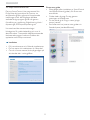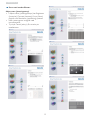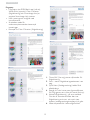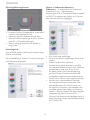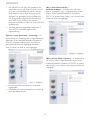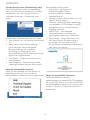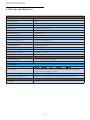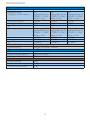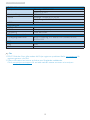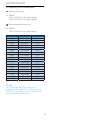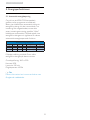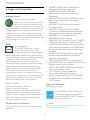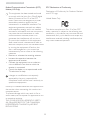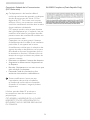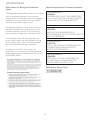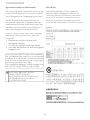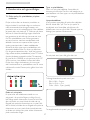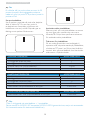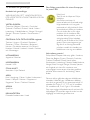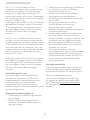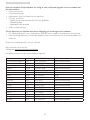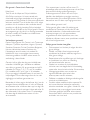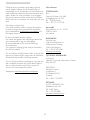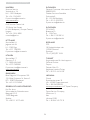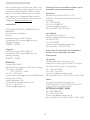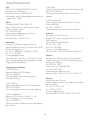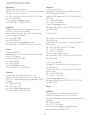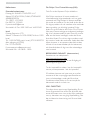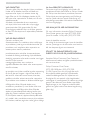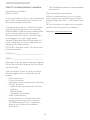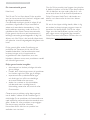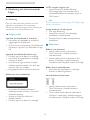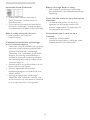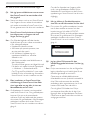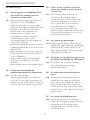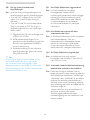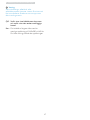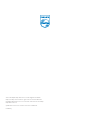Philips 196E3LSB/00 Användarmanual
- Kategori
- TV-apparater
- Typ
- Användarmanual
Denna manual är också lämplig för

196E3L
www.philips.com/welcome
SV Bruksanvisning 1
Kundservice och garantifrågor 27
Felsökning och återkommande
frågor 42

Innehållsförteckning
1. Viktigt...............................................................1
1.1 Säkerhetsåtgärder och underhåll..................... 1
1.2 Notationer ...................................................................2
1.3 Avyttring av produkten och
förpackningsmaterialet .......................................... 3
2. Inställning av monitorn.................................4
2.1 Installation.....................................................................4
2.2 Hantering av monitorn.......................................... 5
2.3 Borttagning av bastställningen och basen...7
3. Bildoptimering................................................9
3.1 SmartImage Lite........................................................9
3.2 SmartContrast:........................................................ 10
3.3 Philips SmartControl Lite.................................11
4. Tekniska specifikationer............................ 17
4.1 Upplösning och förinställda lägen................ 20
5. Energisparfunktioner ................................. 21
5.1 Automatisk energibesparing ........................... 21
6. Regler och föreskrifter.............................. 22
7. Kundservice och garantifrågor................ 27
7.1 Philips policy för pixeldefekter på
platta monitorer..................................................... 27
7.2 Kundstöd och garantifrågor............................. 29
8. Felsökning och återkommande frågor... 42
8.1 Felsökning .................................................................. 42
8.2 SmartControl Lite
återkommande frågor......................................... 44
8.3 Allmänna frågor...................................................... 45
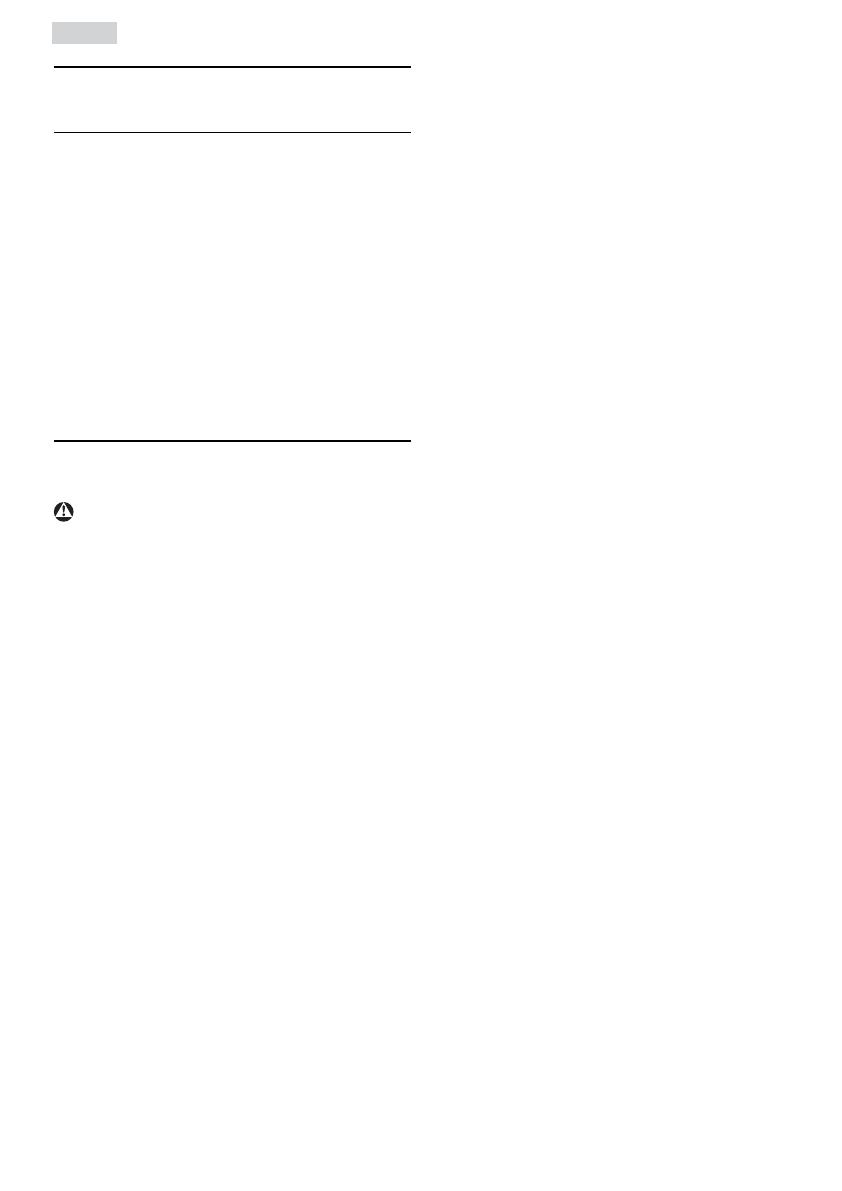
1
1. Viktigt
Denna elektroniska bruksanvisning är avsedd för
alla som använder Philips monitor. Ta dig tid att läsa
igenom manualen innan du använder monitorn.
Den innehåller viktigt information och noteringar
beträffande hantering av din monitor.
Philips garanti gäller under förutsättning att
produkten har hanterats på rätt sätt för det
avsedda ändamålet, i överensstämmelse med
bruksanvisningen, och vid uppvisande av
originalfakturan eller köpekvittot, som visar
köpdatum, säljarens namn, samt produktens modell
och tillverkningsnummer.
1.1 Säkerhetsåtgärder och underhåll
Varningar
Att använda andra kontroller, justeringar eller
tillvägagångssätt än de som beskrivs i detta
dokument kan leda till att du utsätts för elektriska
och/eller mekaniska risker.
Läs och följ dessa anvisningar när du ansluter och
använder datormonitorn.
Användning
Utsätt inte bildskärmen för direkt solljus eller v
värmekällor som spisar etc.
Avlägsna alla föremål som skulle kunna falla in v
genom ventilationsöppningarna eller förhindra
avkylningen av bildskärmens elektronik.
Blockera inte ventilationsöppningarna i höljet.v
När du sätter bildskärmen på plats, se till att v
elkabeln och eluttaget är lätt åtkomliga.
Om du stänger av bildskärmen genom att v
koppla ur elkabeln eller DC-kabeln, vänta 6
sekunder innan du kopplar in elkabeln eller
DC-kabeln.
Använd alltid en godkänd elkabel som v
tillhandahållits av Philips. Om elkabeln saknas,
kontakta det lokala servicecentret. (Vänd dig
till Customer Care Consumer Information
Center)
Utsätt inte monitorn för starka vibrationer v
eller stötar under driften.
Slå inte på eller tappa bildskärmen under v
användning eller förflyttning.
Underhåll
För att skydda din bildskärm mot eventuella v
skador, utsätt inte bildskärmen för överdrivet
tryck. När du flyttar bildskärmen, ta tag i
ramen, lyft inte bildskärmen genom att placera
handen eller fingrarna på bildskärmen.
Koppla ur bildskärmen om du inte kommer att v
använda den under en längre tidsperiod.
Koppla ur bildskärmen om du behöver v
rengöra den med en lätt fuktad trasa.
Skärmen kan torkas med en torr trasa när
den är avstängd. Du ska dock aldrig använda
organiska lösningsmedel som alkohol eller
ammoniakbaserade ämnen för att göra ren
bildskärmen.
Undvik elektriska stötar och permanenta v
skador på enheten genom att inte utsätta den
för damm, regn, vatten eller en mycket fuktig
miljö.
Om bildskärmen blir våt, torka av den med en v
torr trasa så snart som möjligt.
Om främmande ämnen eller vatten tränger in v
i bildskärmen måste du omedelbart stänga av
den och koppla ur den från eluttaget. Avlägsna
sedan det främmande ämnet eller vattnet, och
skicka bildskärmen till ett servicecenter.
Förvara inte eller använd monitorn på platser v
som exponeras för hetta, direkt solljus eller
extrem kyla.
För bildskärmen ska fungera så bra som v
möjligt, och under så lång tid som möjligt, bör
den användas på platser som stämmer med
följande temperatur- och fuktighetsområden.
Temperatur: 0–40°C 32–95°F
ƕ
Fuktighet: 20–80 % relativ luftfuktighet
ƕ
1. Viktigt

2
1. Viktigt
VIKTIGT: Aktivera alltid en rörlig v
skärmsläckare när du lämnar skärmen utan
uppsikt. Aktivera alltid ett regelbundet
skärmuppdateringsprogram om LCD-
bildskärmen kommer att visa oföränderligt
och statiskt innehåll. Oavbruten visning av
stillbilder eller statiska bilder över en längre
tid kan orsaka "inbränningar" också kända som
"efterbilder" eller "spökbilder" på skärmen.
"Inbränningar”, ”efterbilder” eller ”spökbilder” v
är ett välkänt fenomen för teknologi
med bildskärmar. I det flesta fall kommer
"inbränningar" eller "efterbilder" eller
"spökbilder" att gradvis försvinna med tiden
efter det att strömmen slagits av.
Varning
Allvarliga symptom efter "inbränningar",
"efterbilder" eller "spökbilder" kommer inte att
försvinna och kan inte repareras. Skadorna som
tas upp ovan täcks inte av garantin.
Service
Höljet får bara öppnas av kvalificerad v
servicepersonal.
Om behov uppstår av någon dokumentation v
för reparation eller integrering, kontakta
vårt lokala servicecenter. (Se kaptilet om
"Consumer Information Center")
För transportinformation, se "Tekniska v
specifikationer".
Lämna inte bildskärmen i t.ex. en bagagelucka i v
direkt solljus.
Obs
Vänd dig till en servicetekniker om bildskärmen
inte fungerar normalt, eller om du inte är
säker på hur du ska gå vidare när du har följt
användaranvisningarna i denna handbok.
1.2 Notationer
I följande avsnitt beskrivs de notationer som
används i detta dokument.
Påpekanden, Försiktighet och Varningar
I hela denna bruksanvisning kan textstycken åtföljas
av en ikon och vara skrivna med fetstil eller kursivt.
Dessa stycken innehåller påpekanden, försiktighet
och varningar, och används på följande sätt:
Obs
Denna ikon markerar viktig information och tips
som kan hjälpa dig att använda datorsystemet på
ett bättre sätt.
Försiktighet
Denna ikon markerar information som talar om
för dig hur du ska undvika potentiella risker för
maskinvaran eller förlust av data.
Varning
Denna ikon markerar risk för kroppsskada och
informerar dig om hur du ska undvika problemet.
En del varningar kan visas med annat format
och sakna ikon. I sådana fall är den specifika
visningen av varningen bemyndigad av lagstiftande
myndigheter.

3
1. Viktigt
1.3 Avyttring av produkten och
förpackningsmaterialet
Waste Electrical and Electronic Equipment-
WEEE
This marking on the product or on its packaging
illustrates that, under European Directive 2002/96/
EC governing used electrical and electronic
appliances, this product may not be disposed
of with normal household waste. You are
responsible for disposal of this equipment through
a designated waste electrical and electronic
equipment collection. To determine the locations
for dropping off such waste electrical and
electronic, contact your local government office,
the waste disposal organization that serves your
household or the store at which you purchased
the product.
Your new monitor contains materials that can be
recycled and reused. Specialized companies can
recycle your product to increase the amount of
reusable materials and to minimize the amount to
be disposed of.
All redundant packing material has been omitted.
We have done our utmost to make the packaging
easily separable into mono materials.
Please find out about the local regulations on how
to dispose of your old monitor and packing from
your sales representative.
Recycling Information for Customers
Your display is manufactured with high quality
materials and components which can be recycled
and reused.
To learn more about our recycling program please
visit www.philips.com/about/sustainability/recycling.

4
2. Inställning av monitorn
2.1 Installation
Förpackningsinnehåll
VGA signal cable (optional)
DVI cable (optional)
Registeryour product and get support at
www.philips.com/welcome
Quick
Start
196E3L
Philips and the Philips’ Shield Emblem are registered trademarks of
Koninklijke Philips Electronics N.V. and are used under license from
Koninklijke Philips Electronics N.V.
©
2
0
1
1
K
o
n
i
n
k
l
i
j
k
e
P
h
i
l
i
p
s
E
l
e
c
t
r
o
n
i
c
s
,
N
.
V
.
A
l
l
r
i
g
h
t
s
r
e
s
e
r
v
e
d
.
U
n
a
u
t
h
o
r
i
z
e
d
d
u
p
l
i
c
a
t
i
o
n
i
s
a
v
i
o
l
a
t
i
o
n
o
f
a
p
p
l
i
c
a
b
l
e
l
a
w
s
.
M
a
d
e
a
n
d
p
r
i
n
t
e
d
i
n
C
h
i
n
a
.
V
e
r
s
i
o
n
M
3
1
9
6
E
Q
1
Q
5
B
.
1
D
R
0
1
.
0
0
1
Installera basställningen
Sätt monitorn med framsidan nedåt på ett 1.
jämnt och mjukt underlag. Var försiktig så att
du inte repar eller skadar skärmen. Lyft sedan
monitorställningen.
Montera monitorns basställning på baspelaren 2.
sätt sedan fast basställningen.
CLICK!
2. Inställning av monitorn

5
2. Inställning av monitorn
2.2 Hantering av monitorn
Produktbeskrivning, framsidan
: För åtkomst av OSD-menyn
: Återgå till föregående OSD-nivå
: Byt till 4:3 visning.
: Slå på och stänga av monitorn
: Justera OSD:n
: Byt ingångskälla.
: SmartImage Lite. Det finns tre lägen
att välja mellan: Standard, Internet,
Game (spel).
Ansluta till PC:n
Kensington anti-stöldlås
AC strömingång
DVI-D ingång (tillgänglig på utvalda
modeller)
VGA-ingång
Anslutning till dator
Anslut strömkabeln ordentligt på baksidan 1.
av skärmen.
Stäng av datorn och lossa dess nätkabel.2.
Anslut monitorns signalkabel till 3.
videokontakten på datorns baksida.
Anslut nätkablarna från datorn och 4.
monitorn till ett närbeläget väggutag.
Slå på datorn och monitorn. Om monitorn 5.
visar en bild så är installationen klar.

6
2. Inställning av monitorn
Beskrivning av On Screen Display
Vad är On-Screen Display (OSD/visning på
skärmen)?
On-Screen Display (OSD, eller skärmmeny) är en
funktion som finns hos alla Philips bildskärmar.
Med hjälp av OSD-systemet kan användaren
justera skärmegenskaperna eller välja funktioner
hos bildskärmen direkt på skärmen. En
användarvänlig OSD-skärm visas här nedan:
Grundläggande och enkel instruktion av
kontrollknapparna
I OSD-menyn som visas ovan kan du använda
knapparna
på framsidan av bildskärmen för
att flytta markören, OK för att bekräfta valet eller
ändringen.
OSD-menyn
Nedan visas en översikt över strukturen hos
On-Screen Display. Du kan använda den som
ett hjälpmedel när du senare ska göra de olika
inställningarna.
Main menu Sub menu
Input
VGA
DVI (available for selective models)
Picture
Wide screen, 4:3
0~100
0~100
On, Off
Picture Format
Brightness
Contrast
SmartContrast
OSD Settings
0~100
0~100
Off, 1, 2, 3, 4
5 s, 10 s, 20 s, 30 s, 60 s
Horizontal
Vertical
Transparency
OSD Time out
Setup
0~100
On, Off
Yes, No
0~100
0~100
0~100
H. Position
V. Position
Phase
Clock
Resolution Notification
Reset
Information
Language
English Español, Français, Deutsch, Italiano,
Português,
Русский
⇷⚭ྃ࿄-
Türkçe
!
Color
6500K, 9300K
Red: 0~100
Green: 0~100
Blue: 0~100
Color Temp.
sRGB
User Define
Auto
Huvudmeny
Undermeny

7
2. Inställning av monitorn
Meddelande om upplösning
Bildskärmen är avsedd att ge optimala resultat vid
den inbyggda upplösningen, 1440 x 900@60Hz.
När bildskärmen startas med en annan
upplösning visas ett meddelande på skärmen:
Använd 1440 x 900@60Hz för bästa resultat.
Detta meddelande kan stängas av under
Inställningar i bildskärmsmenyn.
Mekaniska funktioner
Lutning
2.3 Borttagning av bastställningen och basen
Ta bort basställning
Innan du börjar demonteringen av monitorns bas,
läs igenom instruktionerna nedan för att undvika
några skador.
Placera monitorn riktad nedåt på en mjuk 1.
yta för att undvika skrapning och skador på
skärmen.
Tryck på låsklämmorna för att frigöra 2.
basstativet från baspelaren.

8
2. Inställning av monitorn
Ta av foten
Beskaffenhet:
För VESA standardmonteringssystemv
Ta bort de 4 skruvskydden.1.
Ta bort de 4 skruvarna och ta sedan bort 2.
basen från monitorn.
Obs
Denna monitor accepterar en 100mm x 100mm
VESA-kompatibelt monteringssystem.
100mm
100mm

9
3. Bildoptimering
3.1 SmartImage Lite
Vad är det?
SmartImage Lite innehåller förhandsinställningar
som optimerar bildskärmen för olika
omständigheter genom dynamisk realtidsjustering
av ljusstyrka, kontrast, färg och skärpa.. Oavsett
om du arbetar med textprogram, visar bilder
eller tittar på video, ger Philips SmartImage Lite
utmärkta optimerade bildskärmsprestanda.
Varför behöver jag det?
Du vill ha en LCD-bildskärm som ger optimerad
visning av ditt favoritinnehåll. SmartImage Lite
justerar kontinuerligt ljusstyrka, kontrast, färg och
skärpa i realtid för att förbättra upplevelsen.
Hur fungerar det?
SmartImage Lite är en exklusiv, ledande
Philipsteknik som analyserar innehållet som visas
på bildskärmen. Baserat på ett scenario som
du väljer förbättrar SmartImage Lite dynamiskt
kontrast, färgmättnad och skärpa på bilder och
video för att förbättra innehållet som visas – allt i
realtid och med ett tryck på en enda knapp.
Hur aktiverar jag SmartImage Lite?
Tryck på 1.
för att starta SmartImage Lite
bildskärmsmeny;
Fortsätt att trycka på 2.
för att växla mellan
lägena Standard, Internet, Game (spel).
SmartImage Lite-menyn visas i fem sekunder. 3.
Du kan också bekräfta genom att trycka på
"OK".
Vid aktivering av SmartImage Lite avaktiveras 4.
sRGB-schemat automatiskt. För att kunna
använda sRGB måste du avaktivera
SmartImage Lite med knappen på
bildskärmens frontpanel.
Utöver möjligheten att bläddra nedåt genom att
trycka på
kan du också välja genom att trycka
på
-tangenterna och sedan trycka på "OK" för
att bekräfta ditt val och stänga SmartImage
Lite-bildskärmsmenyn.
3. Bildoptimering

10
3. Bildoptimering
Det finns tre lägen att välja mellan: Standard,
Internet, Game (spel).
Standard: v Förbättrar text och sänker
ljusstyrkan för att förbättra läsbarhet och
minska påfrestningen på ögonen. Det här
läget ger märkbar förbättring av läsbarhet och
produktivitet vid arbete med kalkylprogram,
pdf-filer, skannade artiklar och andra allmänna
kontorsprogram.
Internet: v Denna profil kombinerar förbättringar
av färgmättnad, dynamisk kontrast och skärpa
vid visning av foton och andra bilder med
hög klarhet och levande färger utan att skapa
digitala artefakter eller blekta färger.
Game (Spel): v Slå på overdrivekretsen för bästa
svarstid, minska naggade kanter för snabb
förflyttning av objekt på skärmen, förbättra
kontrastförhållande för ljus och mörka
schemat, denna profil ger bästa spelupplevelse
för spelare.
3.2 SmartContrast:
Vad är det?
Unik teknik för dynamisk analys av återgivning
och automatisk optimering av bildskärmens
kontrastförhållande för maximal klarhet och
njutning. Bakljus förstärks för klarare, skarpare och
ljusare bilder eller sänks för klarare återgivning av
bilder mot en mörk bakgrund.
Varför behöver jag det?
Bästa möjliga klarhet behövs för behaglig
återgivning av varje innehållstyp. SmartContrast
kontrollerar kontrasten dynamiskt och justerar
bakljus för klara, skarpa och ljusa spel- eller
filmbilder eller återger klar, läsbar text för
kontorsarbete. Genom att sänka bildskärmens
strömförbrukning sparar du på strömkostnader
och förlänger bildskärmens livslängd.
Hur fungerar det?
När SmartContrast aktiverats analyserar det
innehållet du visar i realtid för att kunna justera
färger och kontrollera bakgrundsljusets intensitet.
Denna funktion kommer dynamiskt att förbättra
kontrasten för en bättre underhållningsupplevelse
när du tittar på video eller spelar spel.

11
3. Bildoptimering
3.3 Philips SmartControl Lite
Det nya SmartControl Lite programmet från
Phillips låter dig kontrollera din monitor via
ett lättanvänt grafiskt gränssnitt. Komplicerade
inställningen tillhör det förgångna då detta
användarvänliga program guidar din genom
fininställning av upplösning, färgkalibrering, klock-/
fasjusteringar, RGB vitpunktsjustering etc.
Utrustad med den senaste teknologin i
kärnalgoritm för snabb behandling och svar är
detta Windows 7 kompatibla slående animerande
ikonbaserade program redo att förbättra din
upplevelse med Philips monitorer!
Installation
Följ instruktionerna och fullborda installationen. v
Du kan starta när installationen är fullbordad. v
Om du vill starta senare, klicka på genvägen på v
skrivbordet eller i verktygsfältet.
Första start-guide
Fösta gången efter installation av SmartControl v
Lite öppnas Wizard (guiden) för första start
automatiskt.
Guiden leder dig steg för steg igenom v
justeringen av bildskärmen.
Du kan också gå till Plug-in menu (plugin-v
menyn) senare.
Flera alternativ kan justeras utan guiden via v
Standard pane (standardfönstret).

12
3. Bildoptimering
Starta med standardfönster:
Adjust menu (Justeringsmeny):
I Adjust menuv (justeringsmenyn) kan Brightness
(ljusstyrka), Contrast (kontrast), Focus (fokus),
position och Resolution (upplösning) justeras.
Utför justeringarna i enlighet med v
instruktionerna.
v 7U\FNSÏ&DQFHODYEU\WIÜUDWWDYEU\WD
installationen.

13
3. Bildoptimering
Färgmeny:
I färgmenyn kan RGB, Black Level (svärta), v
White Point (vitpunkt), Color Clibration
(färgkalibrering) och SmartImage Lite (se
avsnittet SmartImage Lite) justeras.
Utför justeringarna i enlighet med v
instruktionerna.
Se tabellen nedan för v
undermnenykommandon baserat på
inmatningen.
Exempel för Color Clibration (färgkalibrering)v
"Show Me" (Visa mig) startar självstudier för 1.
färgkalibrering.
Start – startar färgkalibreringssekvensen i sex 2.
steg.
Quick View (Snabbgranskning) laddar före/3.
efterbilderna.
Återgå till Color home pane (hemmafönstret 4.
för Färg) genom att trycka på Cancel (Avbryt).
Aktivera färgkalibrering – på som standard. 5.
Om den är omarkerad tillåter den inte
färgkalibrering och start- och quick view
buttons (snabbgranskningsknapparna) är gråa.
Måste ha patentinfo i kalibreringsfönstret.6.

14
3. Bildoptimering
Options > Preferences (Alternativ >
Preferenser) – är endast aktivt när Preferences
(Preferenser) väljs i rullgardinsmenyn
Insticksprogram. På en ickestödd bildskärm kapabel
till DDC/CI är endast Help (Hjälp)- och Options
tabs (Alternativflikarna) tillgängliga.
Visar nuvarande inställningar. v
En vald ruta aktiverar egenskapen. Rutan är en v
växlare.
Enable Context Menu (Aktivera v
kontextmenyn) på skrivbordet är vald (På)
som standard. Enable Context Menu (Aktivera
kontextmenyn) visar SmartControl Lite
för Select Preset (Välj förhandsinställning)
och Tune Display (Finjustera bildskärmen) i
skrivbordets högerklicksmeny. Avaktiverad tas
SmartControl Lite bort från högerklicksmenyn.
Aktivera ikon i aktivitetsfältet är vald (på) v
som standard. Aktivera kontextmeny visar
aktivitetsfältsmenyn för SmartControl Lite.
Ett högerklick på ikonen i aktivitetsfältet visar
menyalternativen Help (Hjälp) och Technical
Support (Teknisk support). Sök efter Upgrade
(uppgradering), About (Om) och Exit
(Avsluta). När Aktivera aktivitetsfältets meny är
avaktiverad visar ikonen i aktivitetsfältet endast
EXIT (AVSLUTA).
Fösta färgkalibrerinsgfönstret:
Knappen Previous (föregående) är avaktiverad v
tills det andra färgfönstret visas.
Nästa går vidare till följande mål (sex mål). v
Den sista Nästa-knappen går till File > Presets v
pane (Fil > Förhandsinställningar).
Avbryt stänger gränssnittet och återgår till v
plugin-sidan.
SmartImage Lite
Låter användare ändra inställning för bättre visning
baserat på innehållet.
När Underhållning är inställt är SmartContrast och
SmartResponse aktiverade.

15
3. Bildoptimering
Kör vid start är valt (på) som standard. När v
avaktiverat startar inte SmartControl Lite och
syns inte i aktivitetsfältet när datorn startas.
Enda sättet att starta SmartControl Lite är
antingen från genvägen på skrivbordet eller
från programfilen. Ingen förhandsinställning
som ställts in för att köras vid uppstart
kommer att laddas om den här rutan inte valts
(avaktiverad).
Aktivera genomsynlighetsläge (Windows 7, v
Vista, XP). Grundinställningen är 0%,
ogenomskinlig.
Options > Input (Alternativ > Inmatning) –är
endast aktivt när Inmatning väljs i rullgardinsmenyn
Alternativ. På en ickestödd bildskärm kapabel till
DDC/CI är endast Help (Hjälp)- och Options
tabs (Alternativflikarna) tillgängliga. Alla andra
SmartControl Lite flikar är inte tillgängliga.
Visa fönstret Källinstruktion oh nuvarande v
ingångskälla.
På bildskärmar med med endast en inmatning v
visas inte detta fönster.
Help > User Manual (Hjälp >
Användarhandbok) – är endast aktiv när User
Manual (Handbok) valts i rullgardinsmenyn Help
(Hjälp). På en ickestödd bildskärm kapabel till
DDC/CI är endast Help (Hjälp)- och Options tabs
(Alternativflikarna) tillgängliga.
Help > Version (Hjälp > Version) – är endast aktivt
när version valts i rullgardinsmenyn Hjälp. På en
ickestödd bildskärm kapabel till DDC/CI är endast
Help (Hjälp)- och Options tabs (Alternativflikarna)
tillgängliga.

16
3. Bildoptimering
Context Sensitive menu (Kontextkänslig meny)
Den Context Sensitive menu (kontextkänsliga
menyn) är aktiverad som standard. Om Aktivera
kontextmenyn har valts i fönstret Options >
Preferences (Alternativ > Preferenser) visas
menyn.
Context Menu (Kontextmenyn) har fyra poster:
SmartControl Lite – när det valts visas fönstret v
Om.
Select Preset (Välj förhandsinställning) –v
ger en hierarkisk meny med sparade
förhandsinställningar för omedelbar
användning. En markering visar vald
förhandsinställning. Fabriksinställning kan också
öppnas från rullgardinsmenyn.
Tune Display – Öppnar SmartControl Lite v
kontrollpanelen.
SmartImage Lite – Kontrollera nuvarande v
inställningar, Standard, Internet, Game (spel).
Menyn för aktivitetsfältet aktiverad
Menyn för aktivitetsfältet kan visas genom att
högerklicka på SmartControl Lite ikonen i
aktivitetsfältet. Ett vänsterklick startar programmet.
Aktivitetsfältet har fem poster:
Help (Hjälp) – ger åtkomst till v
bruksanvisningsfilen: Öppnar
bruksanvisningsfilen i standard
webbläsarfönstret.
Technical Support (Teknisk support) – visar v
sidan för teknisk support.
Check for Update (Sök efter uppdatering) –v
tar användaren till PDI Landing och jämför
användarens version med den senaste
tillgängliga versionen.
About (Om) – visar detaljerad v
referensinformation: produktversion,
utgivningsinformation och produktnamn.
Exit (Avsluta) – stäng SmartControl Litev
Kör SmartControl Lite igenom genom
att antingen välja SmartControl Lite i
programmenyn, dubbelklicka på datorikonen
eller starta om systemet.
Menyn för aktivitetsfältet inaktiverad
När aktivitetsfältet är inaktiv
erat i
preferensmappen är endast AVSLUTA tillgängligt.
För att helt och hållet ta bort SmartControl Lite
från aktivitetsfältet, avaktivera Run at Startup (kör
vid start) i Options > Preferences (alternativ >
preferenser).

17
4. Tekniska specifikationer
4. Tekniska specifikationer
Bild/bildskärm
Skärmtyp TFT-LCD
Bakgrundsljus LED
Skärmstorlek 19 tum W (48,3 cm)
Sidförhållande 16:10
Bildpunkt 0,2835 x 0,2835 mm
Ljusstyrka 250 cd/m²
SmartContrast: 20.000.000:1
Kontrastförhållande (typ.) 1000:1
Svarstid (typisk) 5 ms
Optimal upplösning 1440 x 900 vid 60 Hz
Visningsvinkel 178° (H) / 170° (V) @ C/R > 5
Bildförbättring SmartImage Lite
Skärmfärger 16,7 miljoner
Vertikal repetitionsfrekvens 56 Hz – 76 Hz
Horisontell frekvens 30 kHz – 83 kHz
sRGB JA
Anslutningar
Signalinmatning DVI-D (digital), VGA (analog)
Ingångssignal Separat synk, synk på grönt
Bekvämlighet
Användarbekvämlighet
OSD språk Engelska, Franska, Tyska, Italienska, Ryska, Spanska, Förenklad
Kinesiska, Portugisiska, Turkiska
Andra bekvämligheter VESA-montering (100 x 100 mm), Kensington-lås
Plug & Play-kompatibilitet DDC/CI, sRGB, Windows 7/Vista/XP, Mac OSX, Linux
Ställ
Lutning -5/+20

18
4. Tekniska specifikationer
Strömförsörjning
På-läge (typisk) 13,92W
Energiförbrukning
(EnergyStar 5.0 testmetod)
AC
Ingångsspänning vid
100VAC +/- 5VAC,
50Hz +/- 3Hz
AC
Ingångsspänning vid
115VAC +/- 5VAC,
60Hz +/- 3Hz
AC
Ingångsspänning vid
230VAC +/- 5VAC,
50Hz +/- 3Hz
Normal drift (typisk)
11,25W 11,16W 11,49W
Viloläge (typisk)
0,5W 0,5W 0,5W
Av
0,5W 0,5W 0,5W
Värmeavgivning* AC
Ingångsspänning vid
100VAC +/- 5VAC,
50Hz +/- 3Hz
AC
Ingångsspänning vid
115VAC +/- 5VAC,
60Hz +/- 3Hz
AC
Ingångsspänning vid
230VAC +/- 5VAC,
50Hz +/- 3Hz
Normalt bruk
38,40BTU 38,09BTU 39,22BTU
Viloläge (typisk)
1,706BTU 1,706BTU 1,706BTU
Av
1,706BTU 1,706BTU 1,706BTU
Ström LED indikator På: vit, viloläge: Vit (blinkar)
Strömförsörjning Inbyggd, 100-240VAC, 50/60Hz
Mått
Produkt med ställ (BxHxD)
457 x 388 x 199mm
Produkt utan ställ (BxHxD)
457 x 319 x 49mm
Kartongmått (BxHxD)
503 x 444 x 134mm
Vikt
Produkt med ställ
3,6kg
Produkt utan ställ
3,3kg
Produkt med förpackning
4,7kg
Sidan laddas...
Sidan laddas...
Sidan laddas...
Sidan laddas...
Sidan laddas...
Sidan laddas...
Sidan laddas...
Sidan laddas...
Sidan laddas...
Sidan laddas...
Sidan laddas...
Sidan laddas...
Sidan laddas...
Sidan laddas...
Sidan laddas...
Sidan laddas...
Sidan laddas...
Sidan laddas...
Sidan laddas...
Sidan laddas...
Sidan laddas...
Sidan laddas...
Sidan laddas...
Sidan laddas...
Sidan laddas...
Sidan laddas...
Sidan laddas...
Sidan laddas...
Sidan laddas...
Sidan laddas...
-
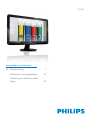 1
1
-
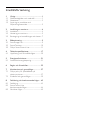 2
2
-
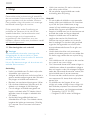 3
3
-
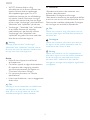 4
4
-
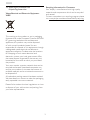 5
5
-
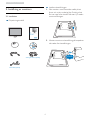 6
6
-
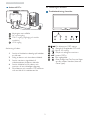 7
7
-
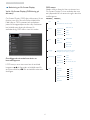 8
8
-
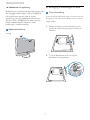 9
9
-
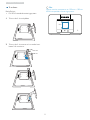 10
10
-
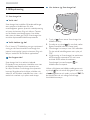 11
11
-
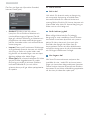 12
12
-
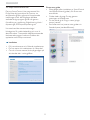 13
13
-
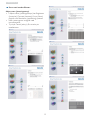 14
14
-
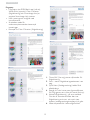 15
15
-
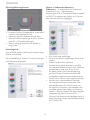 16
16
-
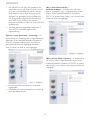 17
17
-
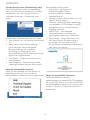 18
18
-
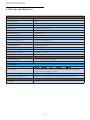 19
19
-
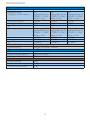 20
20
-
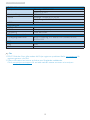 21
21
-
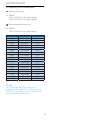 22
22
-
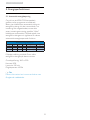 23
23
-
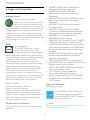 24
24
-
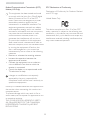 25
25
-
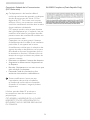 26
26
-
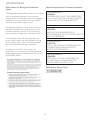 27
27
-
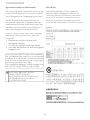 28
28
-
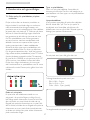 29
29
-
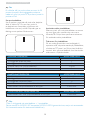 30
30
-
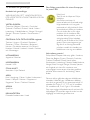 31
31
-
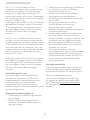 32
32
-
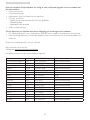 33
33
-
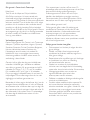 34
34
-
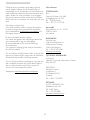 35
35
-
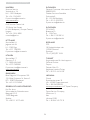 36
36
-
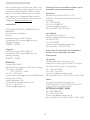 37
37
-
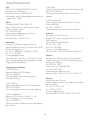 38
38
-
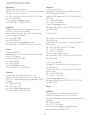 39
39
-
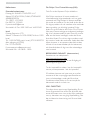 40
40
-
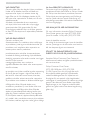 41
41
-
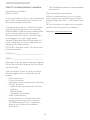 42
42
-
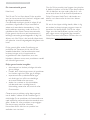 43
43
-
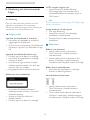 44
44
-
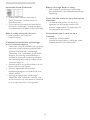 45
45
-
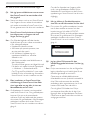 46
46
-
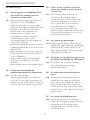 47
47
-
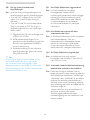 48
48
-
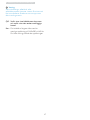 49
49
-
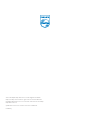 50
50
Philips 196E3LSB/00 Användarmanual
- Kategori
- TV-apparater
- Typ
- Användarmanual
- Denna manual är också lämplig för
Relaterade papper
-
Philips 241B4LPCS/00 Användarmanual
-
Philips 241P4LRYES/00 Användarmanual
-
Philips 19B4LPCB/00 Användarmanual
-
Philips 19S4LCB/00 Användarmanual
-
Philips 224EL2SB/00 Användarmanual
-
Philips 192EL2SB/00 Användarmanual
-
Philips 273P3QPYEB/00 Användarmanual
-
Philips 234EL2SB/00 Användarmanual
-
Philips 237E4QSD/00 Användarmanual
-
Philips 247E4LHAB/00 Användarmanual